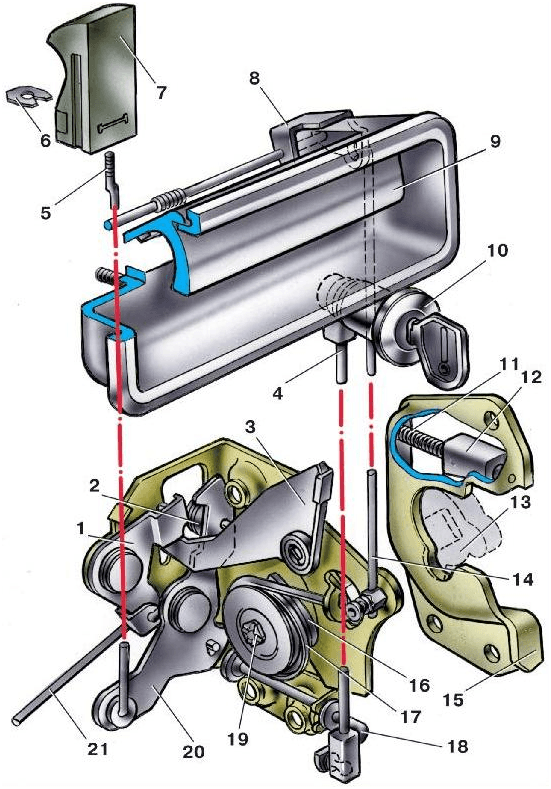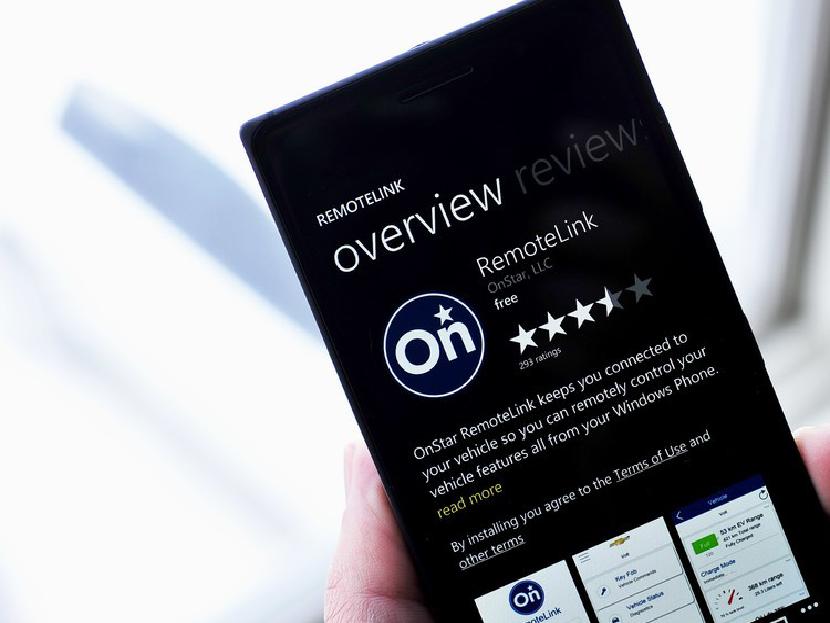
So verwenden Sie die OnStar RemoteLink-App auf Ihrem Smartphone
Inhalt
Autos, die mit OnStar ausgestattet sind, helfen ihren Fahrern schon lange. OnStar ist ein in vielen Fahrzeugen von General Motors (GM) eingebautes System, das als Fahrerassistent fungiert. OnStar kann für Freisprechanrufe, Notfallhilfe oder sogar Diagnosen verwendet werden.
Nachdem Smartphones zur Norm wurden, entwickelte OnStar die RemoteLink-App für Telefone, mit der Fahrer viele Aktivitäten in ihrem Fahrzeug direkt von ihrem Smartphone oder Tablet aus durchführen können. Mit der RemoteLink-App können Sie alles tun, von der Suche nach Ihrem Fahrzeug auf einer Karte über die Anzeige der Fahrzeugdiagnose, das Starten des Motors bis hin zum Ver- und Entriegeln der Türen.
Wie die meisten Apps ist die RemoteLink-App ziemlich intuitiv und einfach zugänglich und zu verwenden. Sie müssen nur ein paar Schritte befolgen und können die RemoteLink-App sofort auf Ihrem Smartphone nutzen.
Teil 1 von 4: Einrichten eines OnStar-Kontos
Schritt 1: Aktivieren Sie Ihr OnStar-Abonnement. Richten Sie Ihr OnStar-Kontoabonnement ein und aktivieren Sie es.
Bevor Sie die RemoteLink-App verwenden, müssen Sie ein OnStar-Konto einrichten und ein Abonnement abschließen. Um ein Konto einzurichten, drücken Sie die blaue OnStar-Taste am Rückspiegel. Dadurch werden Sie mit einem OnStar-Vertreter in Kontakt gebracht.
Teilen Sie Ihrem OnStar-Vertreter mit, dass Sie ein Konto eröffnen möchten, und befolgen Sie dann alle Anweisungen.
- FunktionenA: Wenn Sie bereits ein aktives OnStar-Konto haben, können Sie diesen Schritt überspringen.
Schritt 2: Holen Sie sich Ihre OnStar-Kontonummer. Notieren Sie sich Ihre OnStar-Kontonummer.
Fragen Sie beim Einrichten eines Kontos den Vertreter nach Ihrer Kontonummer. Notieren Sie sich diese Nummer unbedingt.
- FunktionenA: Wenn Sie zu irgendeinem Zeitpunkt Ihre OnStar-Kontonummer verlieren oder vergessen, können Sie die OnStar-Taste drücken und Ihren Vertreter nach Ihrer Nummer fragen.
Teil 2 von 4: Einrichten eines OnStar-Profils
Schritt 1: Rufen Sie die OnStar-Website auf.. Besuchen Sie die Hauptseite von OnStar.
Schritt 2. Erstellen Sie ein Online-Profil. Erstellen Sie Ihr Online-Profil auf der OnStar-Website.
Klicken Sie auf der OnStar-Website auf „Mein Konto“ und dann auf „Registrieren“. Geben Sie alle erforderlichen Informationen ein, einschließlich Ihrer OnStar-Kontonummer, die Sie von Ihrem Vertreter erhalten haben, als Sie Ihr Abonnement begonnen haben.
Wählen Sie einen Benutzernamen und ein Passwort für Ihr OnStar-Online-Konto.
Teil 3 von 4: Holen Sie sich die RemoteLink-App
Schritt 1: Laden Sie die OnStar-App herunter. Laden Sie die OnStar RemoteLink-App für Ihr Smartphone oder Tablet herunter.
Besuchen Sie den App Store Ihres Telefons, suchen Sie nach OnStar RemoteLink und laden Sie die App herunter.
- FunktionenA: Die RemoteLink-App funktioniert sowohl für Android als auch für iOS.
Schritt 2: Einloggen. Melden Sie sich bei der OnStar RemoteLink-App an.
Verwenden Sie den Benutzernamen und das Kennwort, die Sie auf der OnStar-Website erstellt haben, um sich bei der RemoteLink-App anzumelden.
Teil 4 von 4: Verwenden Sie die App
Schritt 1: Machen Sie sich mit der App vertraut. Gewöhnen Sie sich an die OnStar RemoteLink-App.
Wenn Sie sich bei der OnStar RemoteLink-App anmelden, wird Ihre App basierend auf Ihrer Kontonummer automatisch mit Ihrem Fahrzeug verknüpft.
Von der Hauptseite der App aus können Sie auf alle Funktionen von RemoteLink zugreifen.
Klicken Sie auf „Fahrzeugstatus“, um alle Informationen zu Ihrem Fahrzeug anzuzeigen. Dazu gehören Kilometerstand, Kraftstoffzustand, Ölstand, Reifendruck und Fahrzeugdiagnose.
Klicken Sie auf "Schlüsselbund", um alles wie bei einem Standard-Schlüsselbund zu machen. Beispielsweise kann der Schlüsselanhängerbereich in der RemoteLink-App verwendet werden, um das Auto zu verriegeln oder zu entriegeln, den Motor ein- oder auszuschalten, die Scheinwerfer einzuschalten oder die Hupe zu betätigen.
Klicken Sie auf „Navigation“, um die Karte an Ihr Ziel anzupassen. Wenn Sie ein Ziel auswählen, wird es beim nächsten Einschalten des Fahrzeugs automatisch auf dem Navigationsbildschirm angezeigt. Klicken Sie auf „Karte“, um zu sehen, wo sich Ihr Auto befindet.
OnStar ist ein erstaunliches Produkt, das von GM angeboten wird, und die RemoteLink-App macht OnStar für viele Fahrer leicht zugänglich. RemoteLink ist einfach einzurichten und noch einfacher zu verwenden, sodass Sie sofort alle Vorteile nutzen können, die OnStar zu bieten hat. Stellen Sie sicher, dass Ihr Fahrzeug planmäßig gewartet wird, um es in Top-Zustand und fahrbereit zu halten.